Nisan ayında güncellendi 2024: Optimizasyon aracımızla hata mesajları almayı bırakın ve sisteminizi yavaşlatın. şimdi al Bu bağlantıyı
- Indirin ve yükleyin onarım aracı burada.
- Bilgisayarınızı taramasına izin verin.
- Araç daha sonra Bilgisayarını tamir et.
Windows 10'te, deneyiminizi kişiselleştirmek ve sisteminizi, ağınızı, hesabınızı ve gizlilik ayarlarınızı değiştirmek üzere çeşitli ayarları değiştirmek için Ayarlar uygulamasını ve Denetim Masası'nı kullanabilirsiniz.
Ancak, bir şirketin ağ yöneticisi iseniz veya bilgisayarınızı başkalarıyla paylaşıyorsanız, teknik kullanıcılar ayarlara erişemediğinde sık sık yapılandırma hataları olduğunu bilirsiniz.
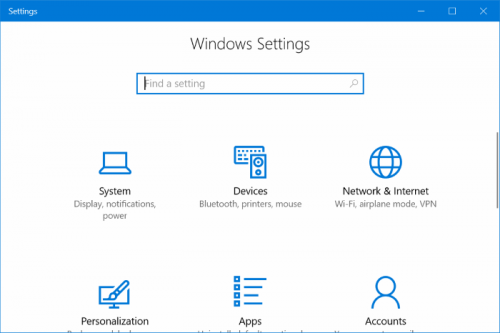
Windows 10 altında, birinin bilgisayarınızın ayarlarını değiştirmesini istemiyorsanız, Yerel Grup İlkesi Düzenleyicisi ve kayıt defteri aracılığıyla Ayarlar uygulamasına ve Denetim Masası'na erişimi devre dışı bırakarak bunları hızla engelleyebilirsiniz. Bu yalnızca yapılandırmalarınızı her zaman korumakla kalmaz, aynı zamanda kullanıcıların yanlışlıkla ayarları değiştirmesini de önler.
Denetim Masası ve Windows 10 ayarlarını etkinleştirmek veya devre dışı bırakmak için
Windows 10 altında, ayarlarınızı bulmanın ve değiştirmenin birkaç yolu vardır: Uygulama Ayarları, Denetim Masası, Uygulama Ayarları ve Arama. Değiştirmek istediğiniz ayarların çoğu Uygulama Ayarları'nda bulunabilir.
Ayarlar'da, ekran çözünürlüğü, aygıt ekleyip çıkarabilir, kilit ekranını özelleştirebilir, tarih ve saati değiştirebilir ve kullanıcı hesapları ekleyebilir gibi çoğu Windows ayarını değiştirebilirsiniz.
Denetim Masası, masaüstünüzü kişiselleştirmek gibi daha az kullanabileceğiniz bazı ek ayarlar içerir.
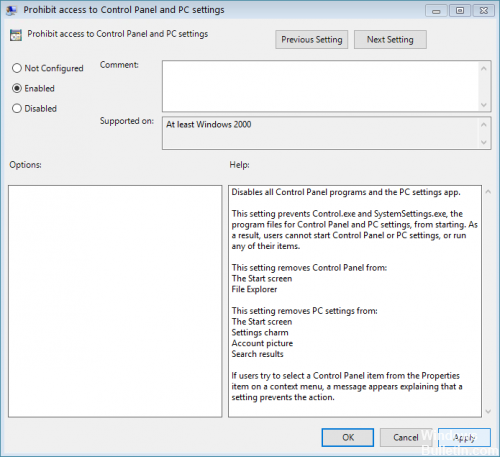
Windows Kayıt Defteri Düzenleyicisi'ni Kullanma
Bu seçenek, Windows 10’in tüm sürümleri için geçerlidir.
Nisan 2024 Güncellemesi:
Artık bu aracı kullanarak, sizi dosya kaybına ve kötü amaçlı yazılımlara karşı koruma gibi bilgisayar sorunlarını önleyebilirsiniz. Ek olarak, bilgisayarınızı maksimum performans için optimize etmenin harika bir yoludur. Program, Windows sistemlerinde oluşabilecek yaygın hataları kolaylıkla düzeltir - mükemmel çözüm parmaklarınızın ucundayken saatlerce sorun gidermeye gerek yoktur:
- 1 Adım: PC Onarım ve Doktoru İndirme Aracı'nı indirin (Windows 10, 8, 7, XP, Vista - Microsoft Altın Sertifikalı).
- 2 Adımı: “Taramayı Başlat”PC sorunlarına neden olabilecek Windows kayıt defteri sorunlarını bulmak için.
- 3 Adımı: “Hepsini tamir et”Tüm sorunları düzeltmek için.
- Çalıştır iletişim kutusunu açın (Windows + R tuşlarına basın).
- Açık olarak işaretlenmiş yere regedit yazın ve ardından Tamam'ı tıklayın.
- Bir Kullanıcı Hesabı Denetimi iletişim kutusu açılır. Devam etmek için Evet'e tıklayın. Ancak, kullanıcı hesabı kontrol ayarlarınız nedeniyle bu adıma ihtiyacınız olmayabilir.
- Şimdi Kayıt Defteri Düzenleyicisi penceresini göreceksiniz. Soldaki ağaca git. Şuraya git: HKEY_CURRENT_USER \ Yazılım \ Microsoft \ Windows \ Geçerli sürüm \ Politikalar \ Keşfet
- Şimdi sağ taraftaki farenin sağ tuşuyla tıklayın. Ardından Yeni> DWORD'a (32 bit) gidin.
- Yeni tuşa NoControlPanel adını girin. Üzerine çift tıklayın.
- DWORD değerini (32 bit) düzenlemek için bir iletişim kutusu göreceksiniz. Değer alanına 1 değerini girin. Ardından Tamam'a tıklayın.
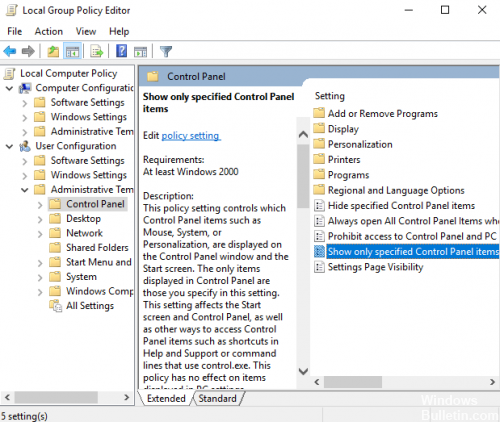
Grup İlkesi Düzenleyiciyi Kullanma
Not: Bu yöntem, Windows 10 Home Edition kullanıcıları için değil, yalnızca Windows 10 Pro, Eğitim ve Kurumsal Sürüm için çalışmaz.
- Windows + R tuşlarına basın, ardından gpedit.msc yazın ve Enter tuşuna basın.
- Bir sonraki konuma gidin:
- Kullanıcı Yapılandırması> Yönetim Şablonları> Kontrol Paneli
- Denetim Masası seçeneğini seçtiğinizden emin olun, ardından sağ bölmede 'Denetim Masası ve PC ayarlarına erişimi kısıtla' seçeneğine çift tıklayın.
- İlke Ayarları altında, Etkin'i seçin, Uygula'yı ve sonra Tamam'ı tıklatın.
- Değişiklikleri kaydetmek için PC'nizi yeniden başlatın.
SONUÇ
Denetim Masası ve Ayarlar menüsüne erişimi engelleme özellikle ağ yöneticileri için yararlı olsa da, cihazlarını çocuklarıyla paylaşan bilgisayar kullanıcılarının Windows 10 bilgisayarlarındaki Denetim Masası ve Ayarlar menüsüne erişimi devre dışı bırakmaları gerekebilir.
Uzman İpucu: Bu onarım aracı, depoları tarar ve bu yöntemlerden hiçbiri işe yaramadıysa, bozuk veya eksik dosyaları değiştirir. Sorunun sistem bozulmasından kaynaklandığı çoğu durumda iyi çalışır. Bu araç, performansı en üst düzeye çıkarmak için sisteminizi de optimize eder. tarafından indirilebilir Burayı tıklatarak

CCNA, Web Geliştirici, PC Sorun Giderici
Ben bir bilgisayar tutkunuyum ve pratik bir IT Professional'ım. Bilgisayar programlama, donanım sorunlarını giderme ve onarım konularında yıllarca deneyimim var. Web Geliştirme ve Veritabanı Tasarımı konusunda uzmanım. Ayrıca Ağ Tasarımı ve Sorun Giderme için CCNA sertifikam var.

